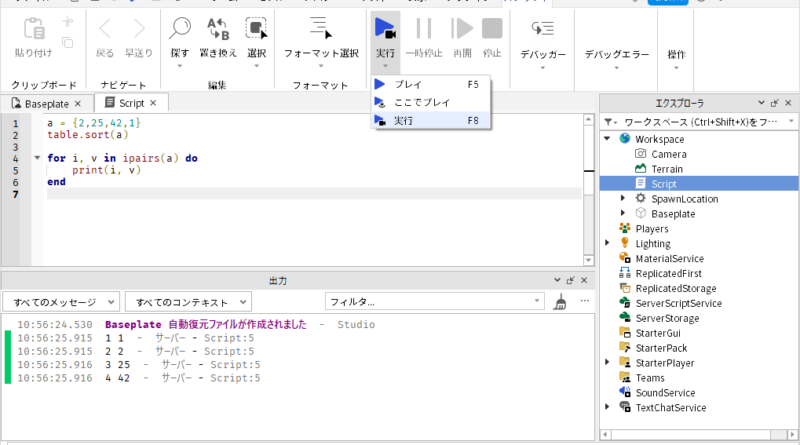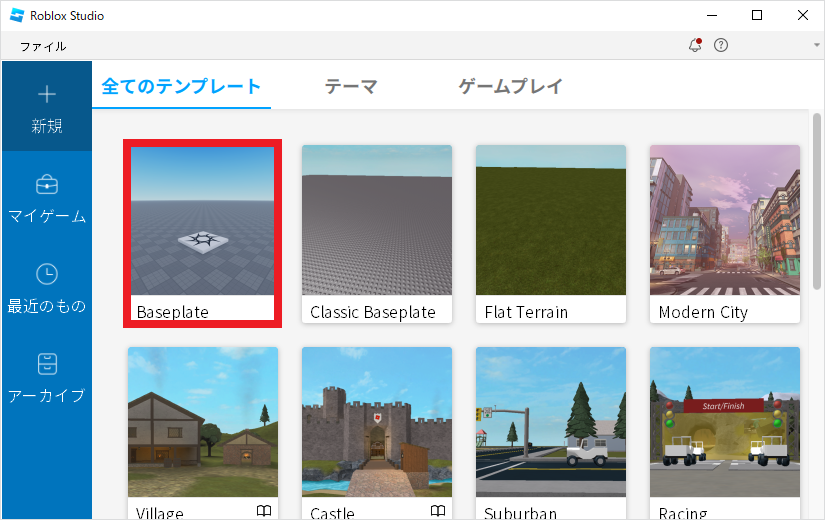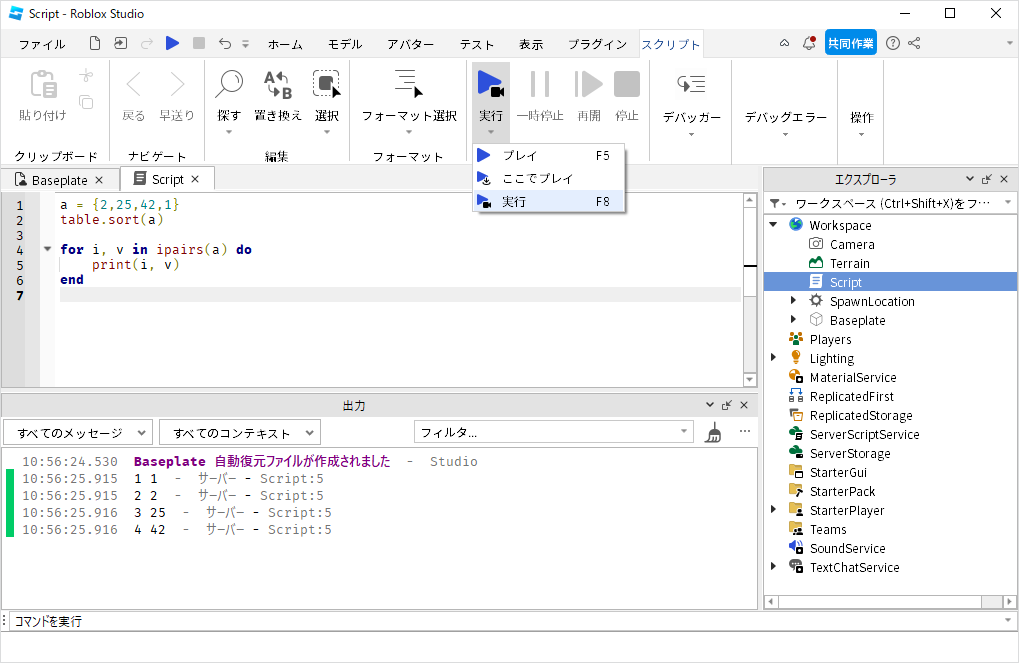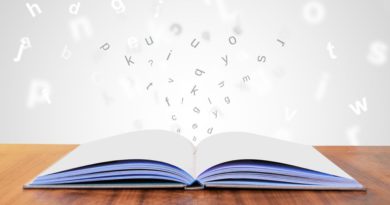Luaの学び方
Robloxを始めたのであれば、Luaを学びましょう!Luaを学ぶのであれば、Robloxを始めましょう!
ここでは、Robloxの開発環境であるRoblox Studioを用いてLuaを学ぶ方法をご紹介します。
Robloxのプログラム言語はLuaです。
Robloxを進めるにあたって、一度Luaをしっかりと学ぶといいでしょう。
Lua(ルア)
LuaのWikipediaから抜粋すると以下になります。
- Luaは汎用スクリプト言語であり、特定の用途に限定されない性質を持つ
- Luaは手続き型言語として、またプロトタイプベースのオブジェクト指向言語としても利用でき、関数型言語の要素も併せ持っている
- Luaは同じく汎用スクリプト言語であるPerl、Python、Rubyと比較して高速に動作する
- 出典:Wikipedia:Lua
Roblox Studio
Roblox StudioでLuaを動かします。Roblox Studioは、Robloxゲームを制作するときに使用するアプリです。
Roblox Studioを使うには、Robloxのユーザー登録とRoblox Studioをインストール必要があります。
詳細は前回記事をご参照ください。
- 記事:Robloxを始めよう!
Luaの教材
ドットインストールで「Lua入門」が無料公開されています。
- ドットインストール:Lua入門
無料で動画教材を視聴できます。
プレミアム会員になると、動画の文字起こし、ソースコードが閲覧できます。
Luaの実習
準備
- Roblox Studioを起動
- 画面左上の「+新規」をクリック
- 「Baseplate」をクリック
Baseplate
- 画面右にある「エクスプローラ」の「Workspace」右にある「+」をクリック
- プルダウンメニューから「Script」を選択
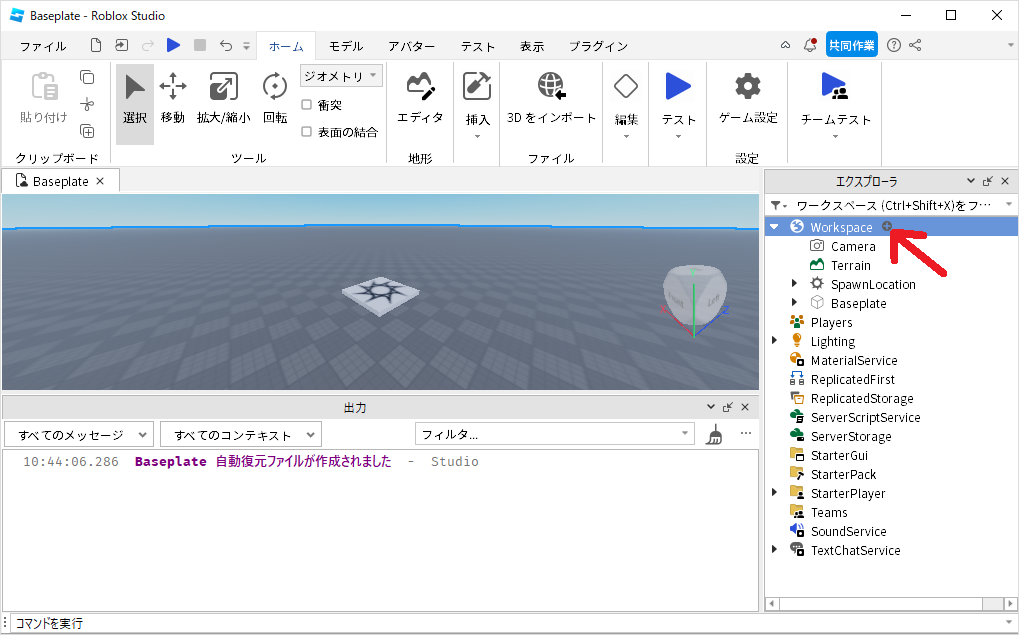
- Workspaceに「Script」が追加される
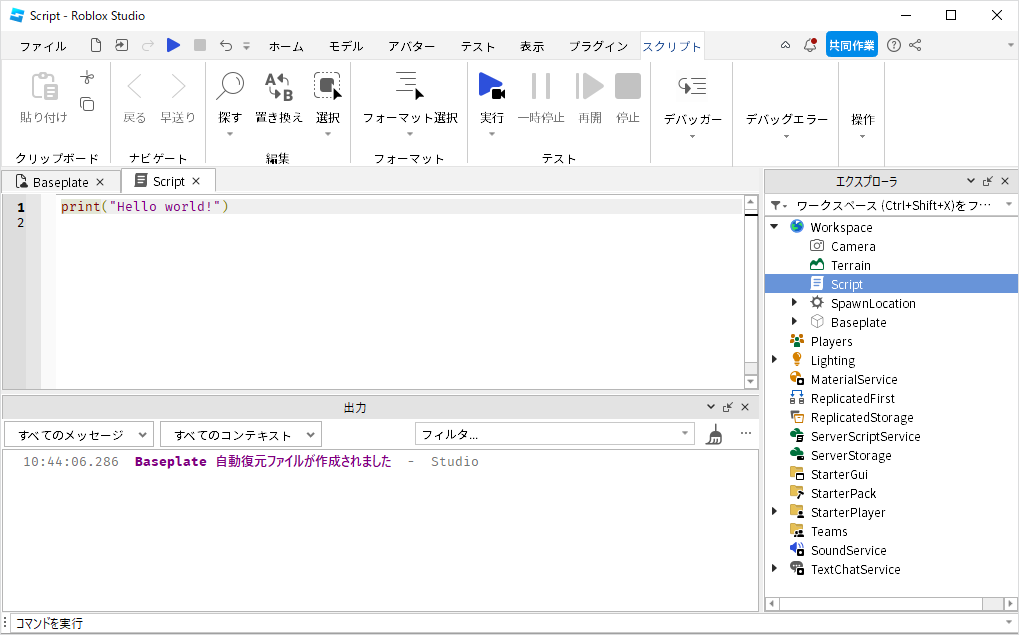
画面下部にある「出力」が表示されていない場合、「出力」アイコンをクリックします。
- 「表示」-「出力」アイコンをクリック
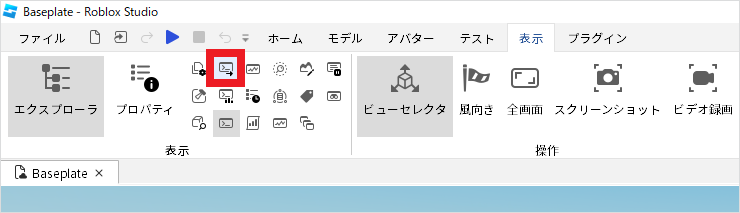
実行
Hello world!
何もしないでそのまま画面上段にある「実行」▶をクリックします。
「プレー」や「ここでプレー」ではなく、「実行」をクリックします。
- 画面上段の▶実行をクリック!
- 画面下段の「出力」に「Hello world!」と表示される
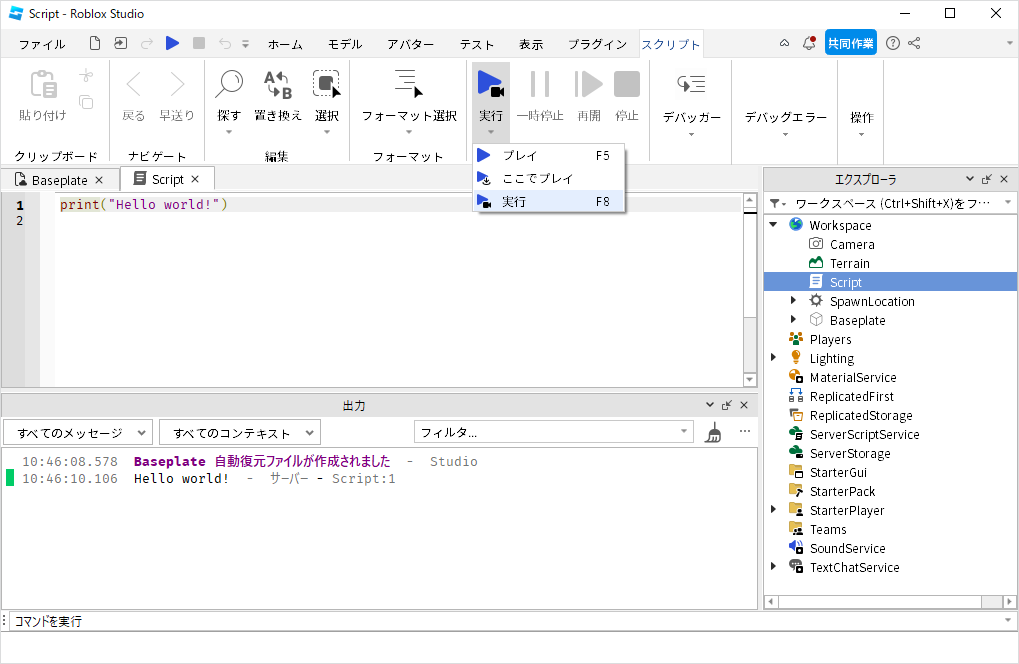
Web教材
Web教材(ドットインストール:Lua入門)にアクセスします。
- 動画を視聴する
- プログラムを書いて「実行」する
- プログラムの動作結果が、「出力」に表示される
web textbook
参考